android:ListView bbs Demo
我们制 作的 message_left.9.png 可以作为收到消息的背景图,那么毫无疑问你还需要再制作一张 message_right.9.png 作为发出消息的背景图。
图片都提供好了之后就可以开始编码了,首先还是编写主界面,修改 activity_main.xml
中的代码,如下所示:
<LinearLayout xmlns:android="http://schemas.android.com/apk/res/android"
xmlns:android1="http://schemas.android.com/apk/res/android"
android:layout_width="match_parent"
android:layout_height="match_parent"
android:background="#d8e0e8"
android:orientation="vertical" > <ListView
android1:id="@+id/msg_list_view"
android1:layout_width="match_parent"
android1:layout_height="0dp"
android:layout_weight="1"
android:divider="#0000"
>
</ListView> <LinearLayout
android1:layout_width="match_parent"
android:layout_height="wrap_content" > <EditText
android:id="@+id/input_text"
android:layout_width="0dp"
android:layout_height="wrap_content"
android:layout_weight="1"
android:hint="Type somthing here"
android:maxLines="2" /> <Button
android:id="@+id/send"
android:layout_width="wrap_content"
android:layout_height="wrap_content"
android:text="Send" /> </LinearLayout> </LinearLayout>
这里在主界面中放置了一个 ListView 用于显示聊天的消息内容,又放置了一个 EditText 用于输入消息,还放置了一个 Button 用于发送消息。ListView 中用到了一个 android:divider 属性,它可以指定 ListView 分隔线的颜色,这里#0000 表示将分隔线设为透明色。其他用到 的所有属性都是我们之前学过的,相信你理解起来应该不费力。
然后我们来定义消息的实体类,新建 Msg,代码如下所示:
package com.example.uibestpractice; //defined message class
public class Msg { //message content
private String content;
//message type
private int type; //defined message type value
public static final int TYPE_RECEIVE = 0;
public static final int TYPE_SEND = 1; //defined constructor
public Msg(String content , int type){ this.content = content;
this.type = type; } //function use to getcontent
public String getContent(){ return content; } //function use to gettype
public int getType(){ return type;
} }
Msg 类中只有两个字段,content 表示消息的内容,type 表示消息的类型。其中消息类型 有两个值可选,TYPE_RECEIVED 表示这是一条收到的消息,TYPE_SENT 表示这是一条发 出的消息。
接着来编写 ListView 子项的布局,新建 msg_item.xml,代码如下所示:
<?xml version="1.0" encoding="utf-8"?>
<LinearLayout xmlns:android="http://schemas.android.com/apk/res/android"
android:layout_width="match_parent"
android:layout_height="match_parent"
android:orientation="vertical"
android:padding="10dp" > <LinearLayout
android:id="@+id/left_layout"
android:layout_width="wrap_content"
android:layout_height="wrap_content"
android:layout_gravity="left"
android:background="@drawable/message_left" > <TextView
android:id="@+id/left_msg"
android:layout_width="wrap_content"
android:layout_height="wrap_content"
android:layout_gravity="center"
android:layout_margin="10dp"
android:textColor="#fff" /> </LinearLayout> <LinearLayout
android:id="@+id/right_layout"
android:layout_width="wrap_content"
android:layout_height="wrap_content"
android:layout_gravity="right"
android:background="@drawable/message_right" > <TextView
android:id="@+id/right_msg"
android:layout_width="wrap_content"
android:layout_height="wrap_content"
android:layout_gravity="center"
android:layout_margin="10dp"
android:textColor="#fff" /> </LinearLayout> </LinearLayout>
这里我们让收到的消息居左对齐,发出的消息居右对齐,并且分别使用 message_left.9.png
和 message_right.9.png 作为背景图。你可能会有些疑虑,怎么能让收到的消息和发出的消息 都放在同一个布局里呢?不用担心,还记得我们前面学过的可见属性吗,只要稍后在代码中 根据消息的类型来决定隐藏和显示哪种消息就可以了。
接下来需要创建 ListView 的适配器类,让它继承自 ArrayAdapter,并将泛型指定为 Msg
类。新建类 MsgAdapter,代码如下所示:
package com.example.uibestpractice; import java.util.List; import android.content.Context;
import android.view.LayoutInflater;
import android.view.View;
import android.view.ViewGroup;
import android.widget.ArrayAdapter;
import android.widget.LinearLayout;
import android.widget.TextView; public class MsgAdapter extends ArrayAdapter<Msg> { private int resourceId; //context,listview sub item layoutid, listview data
public MsgAdapter(Context context, int textViewResourceId,
List<Msg> objects) {
super(context, textViewResourceId, objects);
// TODO Auto-generated constructor stub resourceId = textViewResourceId; } @Override
public View getView(int position, View convertView, ViewGroup parent) {
// TODO Auto-generated method stub
//return super.getView(position, convertView, parent); //get current item Msg
Msg msg = getItem(position); //through LayoutInflater for current sub item load layout;
if(convertView == null){ convertView = LayoutInflater.from(getContext()).inflate(resourceId, parent,false); } //though viewhoder model to optimization listview //get layout object
LinearLayout leftLinearLayout = ViewHolder.get(convertView, R.id.left_layout);
LinearLayout rightLinearLayout = ViewHolder.get(convertView, R.id.right_layout); //though msg object type set linearlayout is visible
if(msg.getType() == Msg.TYPE_RECEIVE){ //this is receive message , show left linearlayout and hide right linearlayout
leftLinearLayout.setVisibility(View.VISIBLE);
rightLinearLayout.setVisibility(View.GONE); //show receive message content
TextView leftTextView = ViewHolder.get(convertView, R.id.left_msg);
leftTextView.setText(msg.getContent()); }
else if(msg.getType() == msg.TYPE_SEND){ //this is send message , show right linearlayout and hide right linearlayout
leftLinearLayout.setVisibility(View.GONE);
rightLinearLayout.setVisibility(View.VISIBLE); //show receive message content
TextView rightTextView = ViewHolder.get(convertView, R.id.right_msg);
rightTextView.setText(msg.getContent()); } return convertView; } }
以上代码你应该是非常熟悉了,和我们学习 ListView 那一节的代码基本是一样的,只不 过在 getView()方法中增加了对消息类型的判断。如果这条消息是收到的,则显示左边的消 息布局,如果这条消息是发出的,则显示右边的消息布局。
最后修改 MainActivity 中的代码,来为 ListView 初始化一些数据,并给发送按钮加入事 件响应,代码如下所示:
package com.example.uibestpractice; import java.util.ArrayList;
import java.util.List; import android.app.Activity;
import android.os.Bundle;
import android.view.View;
import android.view.Window;
import android.widget.Button;
import android.widget.EditText;
import android.widget.ListView; public class MainActivity extends Activity { private List<Msg> msgList = new ArrayList<Msg>(); private MsgAdapter msgAdapter ; //defined message edittext control
private EditText editText; //defined send button control
private Button sendButton; //defined listview control;
private ListView listView; @Override
protected void onCreate(Bundle savedInstanceState) {
super.onCreate(savedInstanceState);
//hide app title
requestWindowFeature(Window.FEATURE_NO_TITLE);
setContentView(R.layout.activity_main); //init message data
initMsgs(); //init MsgAdapter
msgAdapter = new MsgAdapter(MainActivity.this, R.layout.msg_item, msgList); //get layout control
editText = (EditText)findViewById(R.id.input_text);
sendButton = (Button)findViewById(R.id.send);
listView = (ListView)findViewById(R.id.msg_list_view); //give listview control set adapter;
listView.setAdapter(msgAdapter); //set sendbutton onclick event
sendButton.setOnClickListener(new View.OnClickListener() { @Override
public void onClick(View v) {
// TODO Auto-generated method stub //set listview control to show input message content String content = editText.getText().toString(); //if content is not null
if(content.length() > 0){ //init msg object
Msg msg = new Msg(content, Msg.TYPE_SEND); //add msg object to msglist data
msgList.add(msg); //if new message is send, refresh listview control
msgAdapter.notifyDataSetChanged(); //position to the listview last line
listView.setSelection(msgList.size()); //clear input text content
editText.setText(""); } }
}); } //init message data
private void initMsgs(){ Msg msg1 = new Msg("Hello guy.", Msg.TYPE_RECEIVE);
msgList.add(msg1);
Msg msg2 = new Msg("Hello. Who is that?", Msg.TYPE_SEND);
msgList.add(msg2);
Msg msg3 = new Msg("This is Tom. Nice talking to you. ", Msg.TYPE_RECEIVE);
msgList.add(msg3); } }
在 initMsgs()方法中我们先初始化了几条数据用于在 ListView 中显示。然后在发送按钮
的点击事件里获取了 EditText 中的内容,如果内容不为空则创建出一个新的 Msg 对象,并把 它添加到 msgList 列表中去。之后又调用了适配器的 notifyDataSetChanged()方法,用于通知 列表的数据发生了变化,这样新增的一条消息才能够在 ListView 中显示。接着调用 ListView 的 setSelection()方法将显示的数据定位到最后一行,以保证一定可以看得到最后发出的一条 消息。最后调用 EditText 的 setText()方法将输入的内容清空。
这样所有的工作就都完成了,终于可以检验一下我们的成果了,运行程序之后你将会看 到非常美观的聊天界面,并且可以输入和发送消息,如图 3.43 所示。
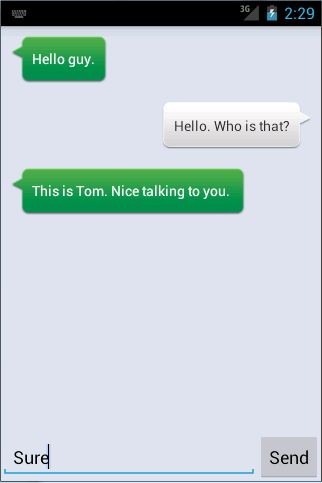
android:ListView bbs Demo的更多相关文章
- Android ListView分页载入(服务端+android端)Demo
Android ListView分页载入功能 在实际开发中经经常使用到,是每一个开发人员必须掌握的内容,本Demo给出了服务端+Android端的两者的代码,并成功通过了測试. 服务端使用MyEcli ...
- Android --ListView分页
参考博客:Android ListView分页加载(服务端+android端)Demo 监听OnScrollListener事件 class OnListScrollListener implemen ...
- android ListView优化
android ListView通过优化重用历史缓存实现.listview相应的数据适配器一般使用自己定义BaseAdapter子类,重用历史缓冲区来提高性能. 例如,下面的示例代码演示: 1.lis ...
- Android学习小Demo(19)利用Loader来实时接收短信
之前写过一篇文章<Android学习小Demo(13)Android中关于ContentObserver的使用>,在里面利用ContentOberver去监測短信URI内容的变化.我们先来 ...
- [置顶]
android ListView包含Checkbox滑动时状态改变
题外话: 在xamarin android的开发中基本上所有人都会遇到这个小小的坎,的确有点麻烦,当时我也折腾了好一半天,如果你能看到这篇博客,说明你和我当初也是一样的焦灼,如果你想解决掉这个小小的坎 ...
- xamarin android listview的用法
listview也许是用的非常频繁的一个控件之一,下面我写一个xamarin的listview栗子,大家尝一尝xamarin android开发的乐趣.原谅我的大小写吧. listview绑定自定义的 ...
- Android 演示 Android ListView 和 github XListView(3-3)
本文内容 环境 项目结构 演示 1:简单 XListView 演示 2:XListView + Fragment 演示 3:XListView + ViewPager + Fragment 本文三个演 ...
- Android 演示 Android ListView 和 github XListView(1-3)
本文内容 环境 项目结构 演示 1:ListView 演示 2:简单 XListView 演示 3:音乐列表 XListView 演示 4:另一个音乐列表 XListView 本文四个演示,循序渐进. ...
- TensorFlow 在android上的Demo(1)
转载时请注明出处: 修雨轩陈 系统环境说明: ------------------------------------ 操作系统 : ubunt 14.03 _ x86_64 操作系统 内存: 8GB ...
随机推荐
- PYTHON-流程控制之if/while/for-练习
# 1 练习题## 简述编译型与解释型语言的区别,且分别列出你知道的哪些语言属于编译型,哪些属于解释型# 编译型:C, 谷歌翻译,一次翻译后结果后重复使用# 解释型:Python, 同声传译,边执行边 ...
- h5新API之WebStorage解决页面数据通信问题
localStorage相信大家都不陌生,今天我们要讨论的不是怎么存储数据,获取数据.而是看看WebStorage的一些妙用,相信大家在开发中遇到过这样一个场景,一个页面中嵌套一个iframe,ifr ...
- Ant+Jmeter自动化接口测试的部署 及 部署过程中的坑
一.环境准备: 1.Jdk1.6或以上:http://www.oracle.com/technetwork/java/javase/downloads/index.html 配置环境变量-系统变 ...
- LiteQuery MAX(Integer)、MAX(String) 判断是否返回值
unit Unit6; interface uses Winapi.Windows, Winapi.Messages, System.SysUtils, System.Variants, System ...
- Codeforces 585D Lizard Era: Beginning
Lizard Era: Beginning 折半之后搜就完事了, 直接存string字符串卡空间, 随便卡卡空间吧. #include<bits/stdc++.h> #define LL ...
- BZOJ3673 可持久化并查集 by zky 可持久化 并查集
欢迎访问~原文出处——博客园-zhouzhendong 去博客园看该题解 题目传送门 - BZOJ3673 题意概括 n个集合 m个操作操作:1 a b 合并a,b所在集合2 k 回到第k次操作之后的 ...
- 010 处理模型数据(ModelAndView,Map Model,@SessionAttributes)
1.处理数据模型 SpringMVC提供了几种途径出书模型数据 二:ModelAndView 1.介绍 2.index <%@ page language="java" co ...
- AMD Cpu 性能分析
未完待续... 首先,几款APU系列的cpu: A8-: 一款低功耗的移动版处理器,四核心主频最高2.5GHz,二级缓存2MB, 图形核心Radeon R5 内存频率DDR3-1866,热设计功耗12 ...
- PyQt5初级教程(一)
python 版qt入门级使用说明 我使用的是python3.5安装PyQt5: pip3 install PyQt5 可以用如下代码测试环境是否安装成功,运行成功会弹出一个窗口: from PyQt ...
- HDU.5215.Cycle(判环)
题目链接 \(Description\) 给定\(n\)个点\(m\)条边的无向图,问是否存在一个长度为奇数/偶数的简单环. \(n\leq 10^5,m\leq 3\times 10^5\). \( ...
